Lies in den Artikel rein und unten bekommst Du ein unschlagbares Angebot!
Der Vorteil von Microsoft Access ist: Man bekommt alles aus einer Hand. Tabellenentwurf, Abfragedesigner, Formulare, Programmierumgebung und – Tools zur Berichterstellung. Bei der Datenbank mit Visual Studio gibt es so viele Möglichkeiten, die aber alle irgendwie viel größer und komplizierter erscheinen als das, was der Berichtsdesigner von Access bietet. Früher oder später wollen wir aber auch in DATENBANKENTWICKLER das Thema Reporting behandeln und deshalb schauen wir uns in dieser Artikelreihe die Möglichkeiten der SQL Server Reporting Services an. Da SQL Server mittlerweile in einer Community Version kommt, die für den privaten Einsatz kostenlos ist, steht dem Ausprobieren auch nichts im Wege. Der vorliegende Artikel ist eine Neuauflage des Artikels “Reporting Services: Installation und Start” (www.datenbankentwickler.net/200). Diese ist notwendig, weil sich einige Schritte beim Installieren geändert haben.
Schritt für Schritt
In den folgenden Abschnitten zeigen wir Ihnen, welche Tools und Software Sie benötigen, um die Reporting Services für den SQL Server in der Version von 2019 verwenden zu können. Dabei erledigen wir die folgenden Schritte:
- Installation der SQL Server 2019 Reporting Services
- SQL Server-Instanz für die Verwendung von SQL Server 2019 Reporting Services festlegen
- SQL Server Data Tools installieren
- SQL Server Integration Services Projects installieren
- Microsoft Analysis Services Projects installieren
- Microsoft Reporting Services Projects installieren
Installation der Reporting Services
Die SQL Server Reporting Services finden Sie, wenn Sie bei Google nach den Begriffen Installieren von SQL Server Reporting Services suchen. Auf der Seite von Microsoft mit diesem Titel finden Sie einen Downloadlink für SQL Server 2019 Reporting Services.
Die dort heruntergeladene Datei SQLServerReportingServices.exe starten Sie anschließend, um die SQL Server 2019 Reporting Services zu installieren. Hier finden Sie zunächst nur die Option aus Bild 1 vor.

Bild 1: Installation von SQL Server 2019 Reporting Services
Im folgenden Schritt wählen Sie dann aus, welche Edition Sie installieren wollen. Wenn Sie eine gekaufte Lizenz haben, verwenden Sie natürlich den entsprechenden Product Key.
Anderenfalls erhalten Sie mit der Entwickler-Edition, die wir in Bild 2 ausgewählt haben, den vollen Funktionsumfang. Ein Klick auf Weiter zeigt die Lizenzvereinbarungen an.

Bild 2: Zweiter Schritt des Assistenten
Danach folgen die Abfrage, ob Sie bereits einen SQL Server installiert haben, was Sie gegebenenfalls nun nachholen können. Danach wählen Sie den Installationsspeicherort aus, wo Sie in der Regel das vorgegebene Verzeichnis übernehmen können, und starten die Installation mit einem Klick auf die Schaltfläche Installieren (siehe Bild 3).
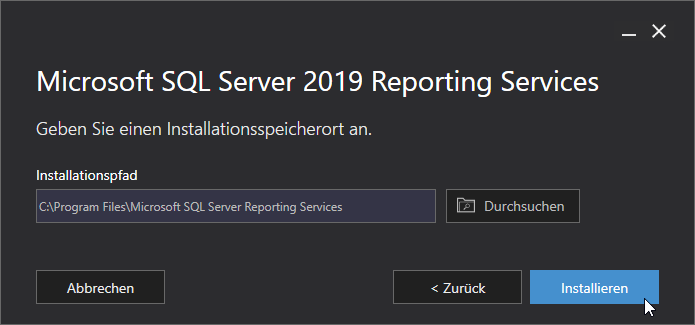
Bild 3: Start der Installation
Nach wenigen Augenblicken hat der Installationsassistent SQL Server 2019 Reporting Services installiert und zeigt den Abschlussbildschirm an (siehe Bild 4).
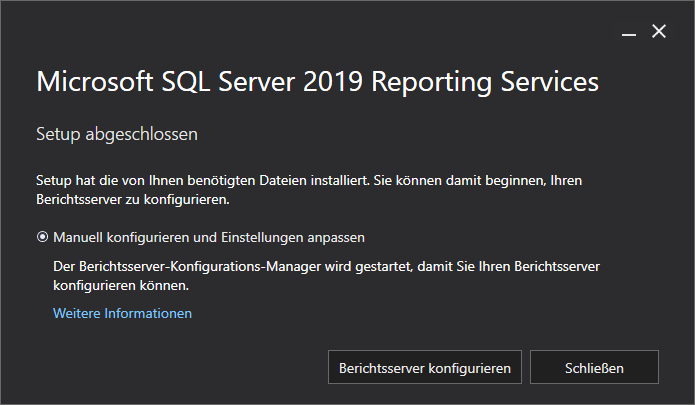
Bild 4: Abschluss und weitere Optionen
Hier haben Sie nun die Möglichkeit, den Berichtsserver manuell zu konfigurieren. Dazu klicken Sie auf die Schaltfläche Berichtsserver konfigurieren.
SQL Server-Instanz auswählen
